DNS adalah singkatan singkat dari D omain N saya S layanan yang memetakan IP dan FQDN (F ully T D . yang memenuhi syarat omain N ames) satu sama lain. Dan dengan itu, DNS memudahkan untuk mengingat IP. Server nama adalah komputer yang menjalankan DNS.
Jadi dalam tutorial ini, kita akan menginstal dan mengkonfigurasi DNS di Ubuntu. Melalui tutorial ini, kita akan menggunakan salah satu program yang paling umum digunakan untuk menangani name server di Ubuntu yaitu BIND (yang merupakan singkatan dari B erkley Saya internet N sedang D aemon).
Instal dan konfigurasi DNS di Ubuntu
Sebelum memulai proses instalasi, pastikan sistem Anda diperbarui dengan menjalankan tiga perintah berikutnya.
Langkah 1- Perbarui Sistem
sudo apt-get update sudo apt-get upgrade sudo apt-get dist-upgrade
Langkah 2 – Instal paket DNS
Gunakan perintah berikut:
sudo apt-get install bind9Setelah Anda menjalankan perintah sebelumnya, ia akan menyarankan beberapa paket lain untuk diinstal, tekan y untuk mengonfirmasi mengunduh dan menginstal paket tersebut.
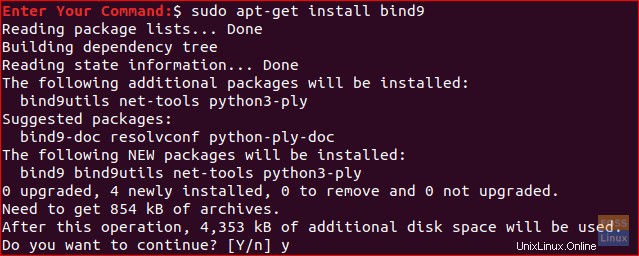
Langkah 3 – Instal Utilitas DNS
Paket berguna lainnya yang akan banyak membantu Anda dalam memecahkan masalah dan menguji masalah DNS adalah paket dnsutils yang dapat diinstal menggunakan perintah berikutnya.
sudo apt-get install dnsutilsPerhatikan bahwa Anda mungkin sudah menginstalnya.
Langkah 4 – Konfigurasi DNS
Biasanya, Anda dapat menemukan file konfigurasi DNS yang disimpan di direktori /etc/bind. /etc/bind/named.conf adalah file konfigurasi master yang berisi opsi DNS dan sangat disarankan agar Anda berhati-hati saat mengeditnya.
Langkah 5 – Konfigurasi NameServer
Konfigurasi default yang paling sering digunakan adalah menggunakan server Anda sebagai server caching. Ini berarti DNS akan mendapatkan jawaban atas kueri nama, menyimpannya di cache, dan menggunakan jawabannya lagi saat domain ditanyai untuk lain waktu. Jadi, untuk menggunakan server Anda sebagai server nama caching, Anda dapat mengikuti beberapa langkah berikut.
Buka dan edit /etc/bind/named.conf.options dengan editor favorit Anda.
sudo vi /etc/bind/named.conf.options
Tambahkan blok berikut ke dalamnya, di sini kami telah menggunakan DNS Google.
forwarders {
8.8.8.8;
};
Filenya akan terlihat seperti ini:
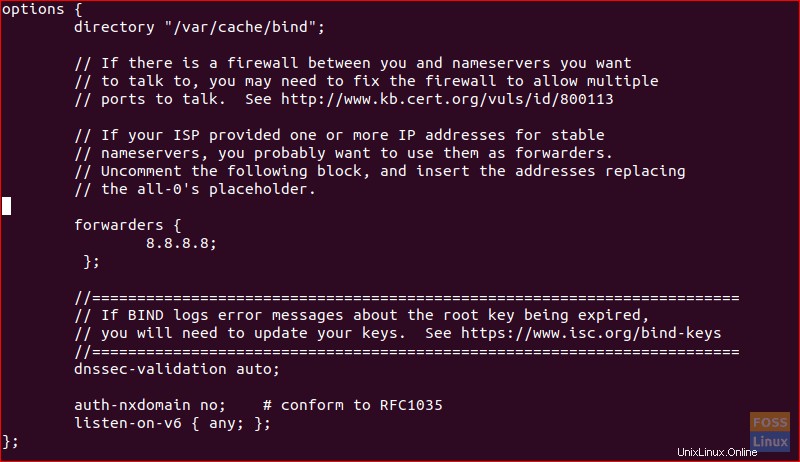
Untuk mengaktifkan konfigurasi baru, Anda harus memulai ulang layanan DNS.
sudo systemctl restart bind9Untuk menguji waktu kueri Anda, kami dapat menggunakan perintah dig yang diinstal oleh paket dnsutils.
dig google.com
Jalankan perintah sebelumnya dua kali dan periksa waktu kueri, hasilnya akan terlihat seperti ini:
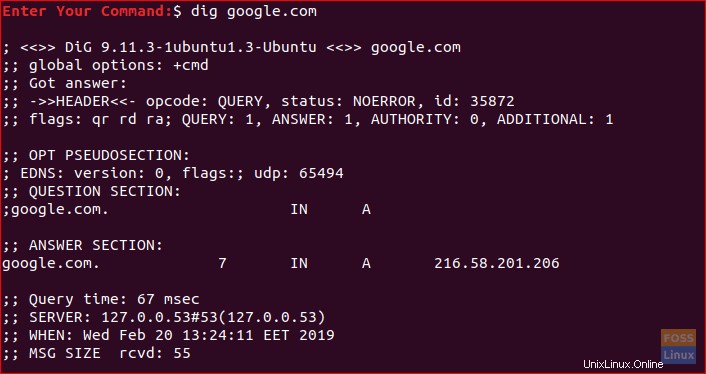
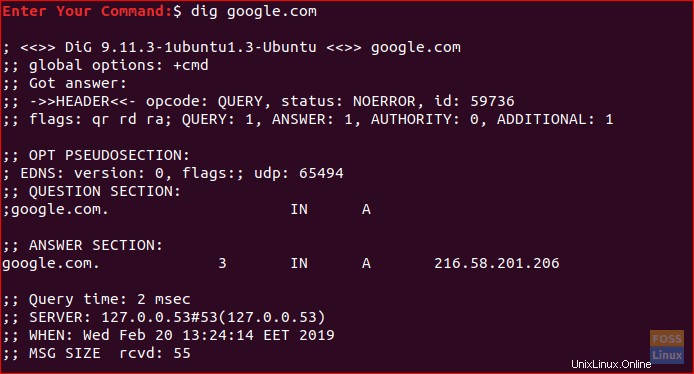
Anda akan melihat bahwa waktu kueri untuk kedua kalinya Anda menjalankan perintah hampir nol.
Langkah 6 – Master Utama
Untuk konfigurasi server master utama, DNS mendapatkan data untuk suatu zona dari file yang disimpan di host-nya. Juga, DNS memiliki kontrol untuk zona itu. Sekarang katakanlah kita memiliki domain bernama “example.com” kita akan mengonfigurasi DNS menjadi master utama untuk domain tersebut.
Forward Zone File
Di sini, di zona maju, nama akan dipetakan ke IP.
Langkah 1. Buka dan edit file /etc/bind/named.conf.
sudo vi /etc/bind/named.confPastikan bahwa itu berisi baris berikut dan TIDAK berkomentar:
include “/etc/bind/named.conf.options”;
include “/etc/bind/named.conf.local”;
include “/etc/bind/named.conf.default-zones ”;
File akan terlihat seperti ini:
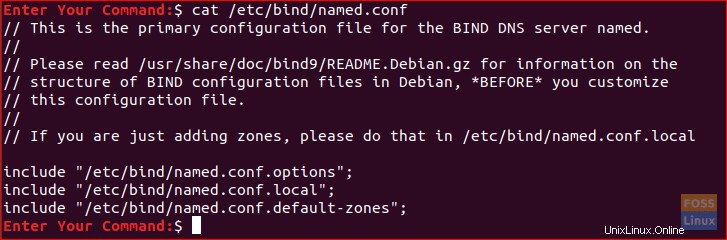
Langkah 2. Buka dan edit file /etc/bind/named.conf.local untuk menambahkan zona DNS.
sudo vi /etc/bind/named.conf.local
Tambahkan blok berikut ke dalamnya:
zone “example.com” {
type master;
file “/etc/bind/db.example.com”;
};
Filenya akan terlihat seperti ini:

Langkah 3. Buat file zona dari template.
sudo cp /etc/bind/db.local /etc/bind/db.example.comLangkah 4. Sekarang buka file zona contoh baru.
sudo vi /etc/bind/db.example.comDan ubah menjadi seperti ini:
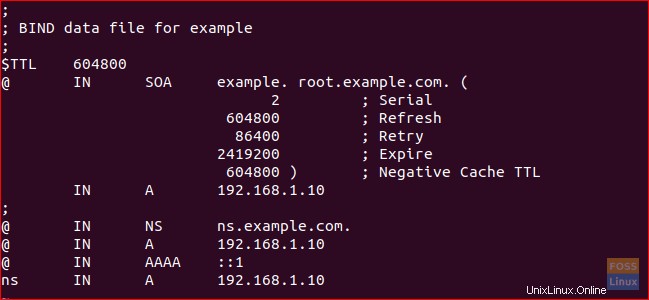
Harap dicatat bahwa Anda harus meningkatkan Serial Number setiap kali Anda membuat perubahan pada file zona.
Langkah 5. Mulai ulang Layanan DNS untuk menerapkan perubahan.
sudo systemctl restart bind9File Zona Terbalik
Sekarang untuk memetakan IP ke nama, Anda harus mengonfigurasi file zona terbalik.
Langkah 1. Edit file /etc/bind/named.conf.local.
sudo vi /etc/bind/named.conf.local
Tambahkan blok berikut:
zone “10.0.2.in-addr.arpa” {
type master;
file “/etc/bind/db.10”;
};
Di mana 10.0.2 adalah tiga oktet pertama dari jaringan Anda.
Langkah 2. Buat file /etc/bind/db.10 dari template satu.
sudo cp /etc/bind/db.127 /etc/bind/db.10Langkah 3. Edit file /etc/bind/db.10.
sudo vi /etc/bind/db.10Dan seharusnya seperti ini:
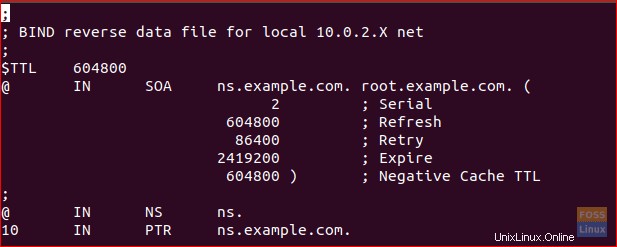
Langkah 4. Mulai ulang Layanan DNS untuk menerapkan perubahan.
Langkah 7 – Verifikasi File Konfigurasi
Sekarang dan setelah melakukan semua konfigurasi sebelumnya, kita perlu memverifikasi bahwa semua konfigurasi sudah benar.
Langkah 1. Jalankan perintah berikut untuk memeriksa apakah itu akan mengembalikan kesalahan.
named-checkzone example.com /etc/bind/db.example.com named-checkzone 192.168.0.0/32 /etc/bind/db.10 named-checkconf /etc/bind/named.conf.local named-checkconf /etc/bind/named.conf
Output dari perintah sebelumnya akan terlihat seperti ini:
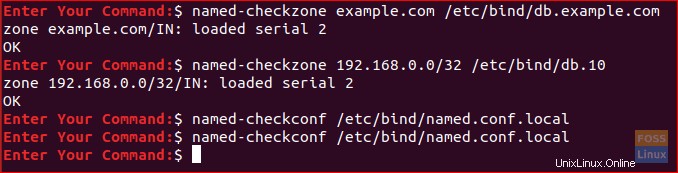
Perhatikan bahwa Anda mungkin memiliki nomor seri yang berbeda, jadi jangan panik.
Akhirnya, kami telah berhasil menginstal dan mengkonfigurasi server DNS di Ubuntu. Saya harap Anda menikmatinya dan untuk pertanyaan apa pun, tinggalkan komentar dan kami akan dengan senang hati membantu Anda.